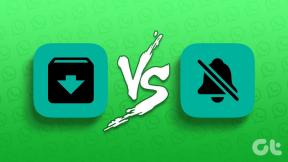IPhoneのメモやその他のアプリで「元に戻す」を使用する方法
その他 / / September 16, 2023
iPhone のメモ アプリで誤って段落を削除してしまい、もう一度入力する代わりに元に戻せるかどうか疑問に思ったことはありませんか? Apple Notes では、Mac や iPad と同じように、最近行った操作を取り消すことができますが、それは目立たないように隠されています。 メモでの取り消しは簡単なプロセスです。 iPhoneのメモで元に戻す方法を学びましょう。
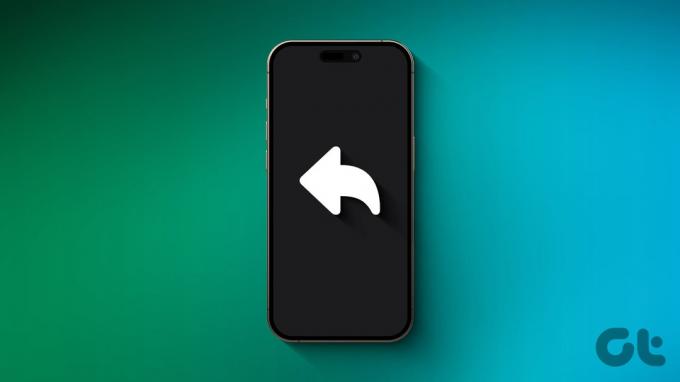
「元に戻す」は、めったに日の目を見ない iPhone の機能の 1 つですが、非常に気の利いた便利な機能です。 段落の入力や書式設定を元に戻す場合は、すぐに元に戻すことができます。 それだけでなく、元に戻す機能は iOS 全体で機能します。 写真、メール、ファイルなどで「元に戻す」を使用することもできます。 その方法を紹介しましょう。
iPhoneのApple Notesで元に戻す方法
iPhone のメモ アプリで元に戻す (またはやり直し) を使用するには 4 つの方法があります。 そのためのプロセスは簡単です。 その方法を学びましょう。
元に戻すおよびやり直しのオプションは、Apple Notes のマークアップ ツールの下に隠されています。 マークアップ ツールを使用すると、iPhone のメモ アプリでのテキストの入力、削除、書式設定をすばやく元に戻すことができます。
簡単な手順は次のとおりです。
ステップ1: メモ アプリで元に戻したいメモを開き、マークアップ ボタンをタップします。
ステップ2: これで、元に戻す/やり直しアイコンが画面の上部に表示されます。 最後の編集を元に戻すには、「元に戻す」をタップします。

ステップ3: 入力をやり直したい場合は、やり直しアイコンをタップします。
ステップ4: 編集に満足したら、「完了」をタップしてマークアップ ツールを閉じます。

方法 2: iPhone でシェイクを使用してジェスチャを元に戻す
iPhone を振って、メモ アプリで元に戻すこともできます。 ただし、最初に設定からこれを有効にしましょう。 実行する手順は次のとおりです。
ステップ1: iPhone で設定アプリを開き、「アクセシビリティ」をタップします。
ステップ2: 次に、「タッチ」をタップします。

ステップ3: [シェイクして元に戻す] というトグルをオンにします。

ステップ4: 次に、元に戻したいメモをメモ アプリで開きます。 iPhoneをしっかりと持って振ってください。

ステップ5: 設定に応じて「元に戻す」/「やり直し」をタップします。 以上です。

方法 3: 3 本指のジェスチャーを使用して元に戻すオプションを表示する
ステップ1: 元に戻したいノートを開き、画面の中央を 3 本の指でタップします。
ステップ2: 一連のオプションが画面の上側に表示されます。 同じことを行うには、「元に戻す」または「やり直し」をタップします。

方法 4: 3 本の指でダブルタップまたは左にスワイプ
さらに、iPhone のメモでは、3 本の指でダブルタップまたはスワイプして「元に戻す」を使用することもできます。 その方法は次のとおりです。
ステップ1: 元に戻す操作を行うノートを開きます。 ここで、左にスワイプするか、3 本の指でダブルタップして、入力を取り消します。
ステップ2: または、3 本の指で右にスワイプしてやり直します。

方法 5: iPhone で Bluetooth キーボードを使用して元に戻す
これとは別に、Bluetooth (または有線) キーボードのキーボード ショートカットを使用して、iPhone のメモで元に戻すこともできます。
編集したいメモを開いてキーボードの「Cmd + Z」キーを押すだけで、メモ アプリでの入力を取り消すことができます。
必読: iPhone キーボードのトリックとパワー ユーザー向けのヒント

iPhone で元に戻す/やり直しを使用できるその他の場所
iPhone の元に戻す/やり直し機能は、メモ アプリに限定されません。 iOS 全体で使用でき、考えられるほとんどのサードパーティのアプリやアクションで使用できます。
楽しい事実: iPhone でメモを元に戻す/やり直す 4 つの方法はすべて、以下に挙げるリストのものも含め、iPhone 上の (ほぼ) どこでも機能します。
iPhone で元に戻す/やり直しを使用できる場所のリストは次のとおりです。
- カレンダーイベントの重複を元に戻す
- Safariで閉じたタブを元に戻す
- リマインダーの変更または削除を元に戻す
- ファイル、フォルダー、写真、またはビデオの削除または名前変更を元に戻す
- 写真またはビデオの編集を元に戻す
- メールの送信を元に戻す
- 連絡先の削除を元に戻す(長押しして削除した場合のみ)
必読: iPhoneで削除した連絡先を復元する方法.
アクションを元に戻したりやり直したりするための制限は指定されていません。 ただし、元に戻せるのは最近の操作のみです。
いいえ。
残念だけど違う。 元に戻す機能は、ロック画面の壁紙では機能しません。
iPhone 上のすべてを元に戻す
結論として、「元に戻す」機能をマスターすると、iPhone を制御できるようになります。 誤って削除したメモを復元する場合でも、急ぎの編集を修正する場合でも、このシンプルながら不可欠なツールを使用すると、作業を完璧に保つことができます。 したがって、「元に戻す」機能を活用して、モバイルでのメモ取りのエクスペリエンスを向上させてください。
最終更新日: 2023 年 9 月 14 日
上記の記事には、Guiding Tech のサポートに役立つアフィリエイト リンクが含まれている場合があります。 ただし、編集上の完全性には影響しません。 コンテンツは公平かつ本物のままです。